Failams galite taikyti slaptumo žymas, kad klasifikuotumėte savo organizacijos duomenis ir išliktumėte suderinami su organizacijos informacijos apsaugos strategijomis, netrukdydami jūsų produktyvumui ir galimybei bendradarbiauti. Atsižvelgiant į jūsų organizacijos strategiją dėl slaptumo žymų, turinio žymės, pvz., antraštės ir poraštės tekstas arba vandenženkliai, gali būti įtraukiamos į dokumentą, kai taikoma slaptumo žyma.
Toliau pateiktame pavyzdyje įtraukus slaptumo žymą "Labai konfidencialu", antraštėje pridėtas vandenženklis (dokumente esantis raudonas tekstas "Labai konfidencialu") ir žyma ("Labai konfidencialu") raudoname tekste.
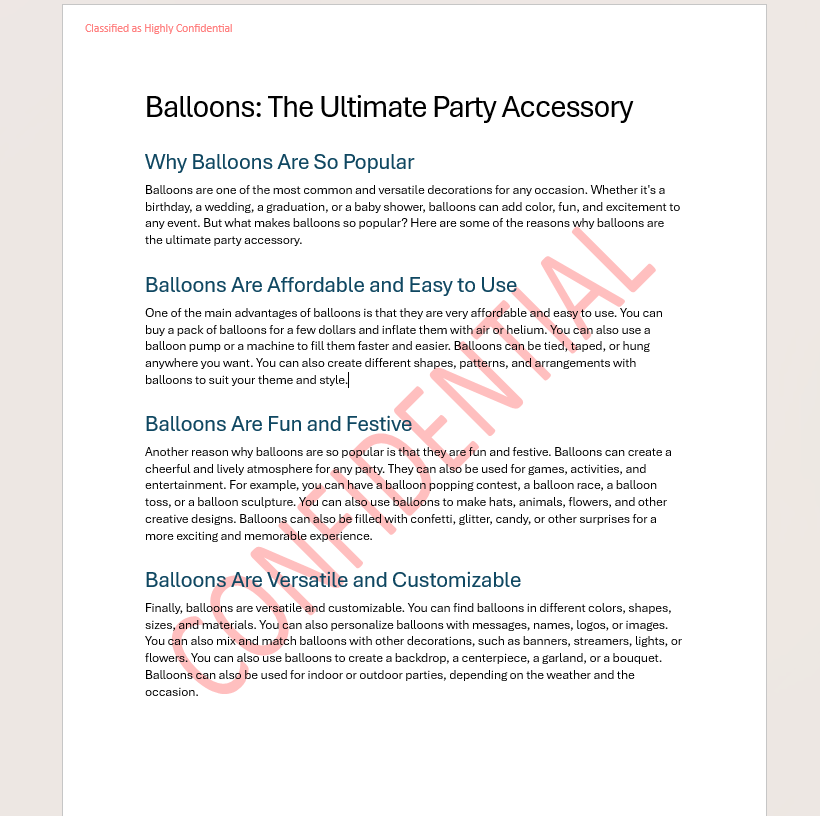
Siekiant sumažinti esamo dokumento turinio trikdžius, į antraštę arba poraštę įterpiamos turinio žymės su teksto kėlimu, kad galėtumėte greitai juos perkelti naudodami pelę arba rodyklių klavišus klaviatūroje. Bet koks persidengiančio teksto ar kito turinio kėlimas aplink juos bus keliamas.
Pritaikę slaptumo žymą dokumentui, galite koreguoti antraštės ar poraštės turinio padėtį arba koreguoti pačios turinio žymės padėtį. Pateikiame keletą patarimų, kurie padės užtikrinti, kad jūsų dokumentas atrodytų puikiai.
-
Dukart spustelėkite antraštę arba poraštę, kurią norite redaguoti, arba pasirinkite Antraštė arba Poraštė (skirtuke Juostelės įterpimas, tada pasirinkite Redaguoti antraštę arba Redaguoti poraštę.
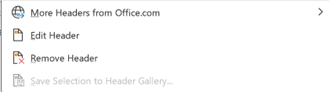
-
Pasirinkite turinį, kurį norite koreguoti.
-
Juostelės

-
Atlikite įvairius turinio koregavimus, pvz.,
-
Vilkite ir perkelkite turinio žymę antraštėje ir poraštėje pažymėdami ir vilkdami objektą
-
Teksto eilučių kėlimas: Koreguojama, kaip tekstas sąveikauja ir juda aplink įterptą turinį. Galimos parinktys:
-
Vienoje eilutėje su tekstu: tai yra numatytoji parinktis, kai įterpiate turinio žymę. Turinys yra tekste, o tekstas – aplink jį.
-
Kvadratas: tekstas keliamas aplink objekto stačiakampę kraštinę.
-
Glaudus: tekstas keliami aplink turinio žymę
-
Per: tekstas keliamas aplink turinio žymę, bet jis taip pat perkeliamas per skaidrias objekto sritis.
-
Viršuje ir apačioje: tekstas perkeliamas virš turinio žymės ir po jos, paliekama vietos šonuose.
-
Už teksto: turinio žymė rodoma už teksto, o tekstas rodomas priešais jį.
-
Priešais tekstą: turinio žymė įdedama prieš tekstą, užstoja tekstą už jo.
-
-
Perkelti turinio žymę į priekį arba atgal , kad objektas būtų perkeltas virš arba po kitais objektais
-
-
Baigę pasirinkite Uždaryti antraštę ir poraštę arba paspauskite "Esc".
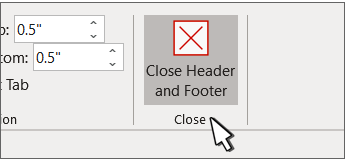
-
Dukart spustelėkite antraštę arba poraštę, kurią norite redaguoti, arba pasirinkite Antraštė arba Poraštė (skirtuke Juostelės įterpimas, tada pasirinkite Redaguoti antraštę arba Redaguoti poraštę.

-
Pasirinkite turinį, kurį norite koreguoti.
-
Juostelėje pasirinkite skirtuką Maketas

-
Atlikite įvairius turinio koregavimus, pvz.,
-
Vilkite ir perkelkite turinio žymę antraštėje ir poraštėje pažymėdami ir vilkdami objektą
-
Teksto eilučių kėlimas: Koreguojama, kaip tekstas sąveikauja ir juda aplink įterptą turinį. Galimos parinktys:
-
Vienoje eilutėje su tekstu: tai yra numatytoji parinktis, kai įterpiate turinio žymę. Turinys yra tekste, o tekstas – aplink jį.
-
Kvadratas: tekstas keliamas aplink objekto stačiakampę kraštinę.
-
Glaudus: tekstas keliami aplink turinio žymę
-
Per: tekstas keliamas aplink turinio žymę, bet jis taip pat perkeliamas per skaidrias objekto sritis.
-
Viršuje ir apačioje: tekstas perkeliamas virš turinio žymės ir po jos, paliekama vietos šonuose.
-
Už teksto: turinio žymė rodoma už teksto, o tekstas rodomas priešais jį.
-
Priešais tekstą: turinio žymė įdedama prieš tekstą, užstoja tekstą už jo.
-
-
Perkelti turinio žymę į priekį arba atgal , kad objektas būtų perkeltas virš arba po kitais objektais
-
-
Baigę pasirinkite Uždaryti antraštę ir poraštę arba paspauskite "Esc".

Daugiau informacijos apie teksto kėlimo parinktis ir kėlimo taškus žr. Teksto kėlimo parinktys.
Daugiau informacijos apie antraštes ir poraštes žr. Antraštės ir poraštės programoje "Word".










